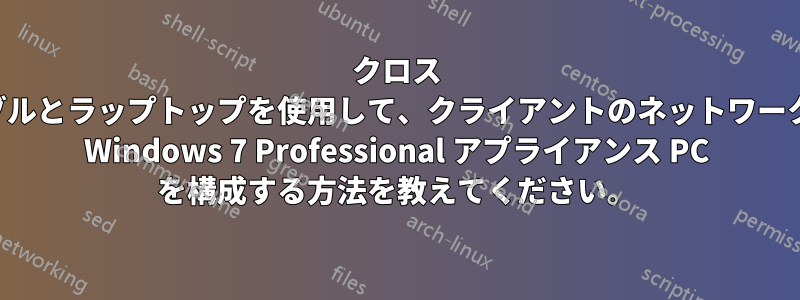
私はソフトウェア担当者ですが、ネットワークの経験はほとんどありません。Windows 7 Professional アプライアンス PC (サーバー アプリケーションを事前にインストールします) を顧客のオフィス (おそらくサーバー ルーム) に導入する必要があります。
問題は、アプライアンス PC にモニターが付属していないことです。モニターを持ち歩くのはプロフェッショナルではないと思いますし、クライアントには KVM の使用を許可する義務はありません。アプライアンスには Ethernet ポートが 1 つと WLAN ポートが 1 つしかないことに注意してください。
クロスケーブルを使用してラップトップをアプライアンスに接続し、RDP を使用して IP アドレス、サブネット マスク、ゲートウェイ IP を構成できると思います。しかし、ネットワーク設定を構成した後、ラップトップからアプライアンスに RDP で接続できなくなります。正しいですか?
恥ずかしい思いをせずにクライアントのネットワーク上で PC を正常に構成するための最善の方法は何ですか? ありがとうございます。
@afrazier:
アプライアンスにはこれらだけのポートがありますか、それとも USB/ビデオなどの他の (標準 PC) ポートもありますか?
仕様はここで確認できます -http://www.fit-PC.com/web/fit-pc2/fit-pc2-specifications/
顧客の LAN 上で DHCP サーバーが稼働している場合は、DHCP を使用するようにするのが私の直感です。
アプライアンスはサーバーとして機能し、固定 IP アドレスが必要なので、DHCP を使用できません。
Mac アドレスが印刷されていなかったり、他の場所で簡単に確認できない場合は、クロスオーバーを使用して Mac アドレスを嗅ぎ分けることができます。これが最も簡単で持ち運びに便利な解決策です。
申し訳ありませんが、よくわかりません。IP アドレスではなく、Mac アドレスに RDP できるということですか? Mac アドレスはネットワーク設定に関係なく機能しますか?
そもそも、どうやって RDP で接続するつもりですか? ネットワーク情報が設定されたら、ラップトップのネットワーク構成を互換性のあるものに変更して、再びラップトップと通信できるようにするだけです。
オフィスでネットワーク設定を構成し、192.168.0.10 のような IP アドレス、デフォルトのサブネット マスクを割り当てます。顧客サイトでは、ラップトップを 192.168.0.11、デフォルトのサブネット マスクに構成し、クロス ケーブルを使用して 2 つを接続します。これで、ラップトップから 192.168.0.11 に RDP 接続するのに十分だと思いますか?
また、ギガビット イーサネットでは、Auto-MDIX が仕様の一部になっています。両方のデバイスに GigE NIC が搭載されている場合は、クロスオーバー ケーブルは必要ありません。
つまり、通常の LAN ケーブルを使用できるということですか? 私のラップトップは Broadcom NetLink Gigabit Ethernet を使用しています。
うーん、アプライアンスのインストールに十分な装備をせずに現れるのはプロらしくないと思います。モニターが必要な場合は、クライアントが提供できないか、提供したくない場合は、手元にモニターを用意してください。または、ioGear GCS661U などのデバイスを使用することもできます。これは、1 台の PC で別の PC を制御するための USB ベースの KVM です。これを使用して、ラップトップで USB 経由でアプライアンスを制御できます。他にももっと良いデバイスがあるかもしれません。私はたまたま、販促品としてベンダーから無料で入手したこのデバイスを持っています。まだ試す機会がないため、まだクラムシェル パッケージに入っています。しかし、アプライアンスに USB ポートがある場合は、まさにこれが使用できるもののようです。
いいですね。試してみます。ありがとうございます。:)
サイト レポート: まず、クライアントのネットワークに接続した後、IP 構成が消えてしまいました。幸い、GCS661U はまだありましたが、動作させるのに 20 分かかりました。クライアントには「非アクティブ」または「プロトコル エラー」と表示されます。画面がないため、KVM が正常に起動するまでにアプライアンスを 3 回ハードリセットする必要がありました。15 分後、顧客からクロス ケーブルがあるかどうか尋ねられました。この質問に示されているように、クロス ケーブル ネットワークを動作させることができませんでした。クロスオーバーケーブルを使用してラップトップからクライアントのサーバーに接続するにはどうすればよいですか? 幸運なことに、5 分後に KVM が起動しました。
答え1
編集: おそらく、あなたはこれを必要以上に難しくしているのではないかと思います。:-)
恥ずかしい思いをせずにクライアントのネットワーク上で PC を正常に構成するための最善の方法は何ですか?
事前にクライアントにネットワーク構成 (IP/サブネット/ゲートウェイ/DNS など) を尋ね、納品前にシステムを事前構成します。その後は、プラグ アンド プレイで現場に導入できます。
アプライアンスにはイーサネット ポートが 1 つと WLAN ポートが 1 つしかないことに注意してください。
それらはのみアプライアンスにはポートがありますか、それとも USB/ビデオなどの他の (標準 PC) ポートもありますか?
顧客の LAN 上で DHCP サーバーが稼働している場合は、DHCP を使用するようにするのが私の直感です。MAC アドレスが印刷されていなかったり、他の場所で簡単に確認できない場合は、クロスオーバーを使用して MAC アドレスをスニッフィングできます。これが最も簡単でポータブルなソリューションになります。
しかし、ネットワーク設定を構成した後、ラップトップからアプライアンスに RDP 接続できなくなります。正しいでしょうか?
そもそも、どうやって RDP で接続するつもりですか? ネットワーク情報が設定されたら、ラップトップのネットワーク構成を互換性のあるものに変更して、再びラップトップと通信できるようにするだけです。
また、ギガビット イーサネットでは、Auto-MDIX が仕様の一部になっています。両方のデバイスに GigE NIC が搭載されている場合は、クロスオーバー ケーブルは必要ありません。
モニターを持ち歩くのはプロらしくないと思う
えーっと、それは非専門的機器の設置に必要な装備が不十分な状態で現場に現れる可能性があります。モニターが必要な場合は、クライアントがモニターを提供できない、または提供しない場合に備えて、手元にモニターを用意しておいてください。
あるいは、次のようなデバイスを使用することもできます。ioGear GCS661U-- これは、1 台の PC で別の PC を制御するための USB ベースの KVM です。これを使用して、ラップトップから USB 経由でアプライアンスを制御できます。他にももっと優れたデバイスがあるかもしれません。たまたま、ベンダーからプロモーションとして無料で入手したこのデバイスを 1 つ持っています。まだ試用していないため、クラムシェル パッケージに入っています。ただし、アプライアンスに USB ポートがある場合は、まさにこれが使用できるようです。


